Excel 関数で2つの日付の日数を取得したいと思うことはないだろうか。
Excel ファイルで、例えば、イベントの開始日から終了日までの日数を取得したい場合、DAYS 関数を使うと便利だ。
今回は、Excel 関数で2つの日付の日数を取得する方法と、#VALUE! エラーが出た場合の対応方法を紹介したい。
Excel 関数で2つの日付の日数を取得する方法
Excel 関数で 2つの日付の日数を取得するには、DAYS 関数を使用する。
DAYS 関数の形式
DAYS 関数の形式は、以下のとおり、「=DAYS(」のあとに、第一引数として「終了日」、第二引数として「開始日」を指定する。
※「DAYS」の入力の際は、「=days()」のように小文字でもOK。
DAYS 関数の使い方は?
任意の Excel 表で、例えば、以下のように、イベント開始日「2023/2/20」とイベント終了日「2023/2/15」の日数を取得したい。
最初に、セル B4に「=days(」と入力する。
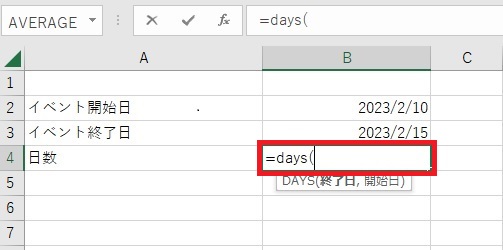
次に、第一引数の「終了日」としてセル B3 を選択すると、「B3」が自動で挿入された。
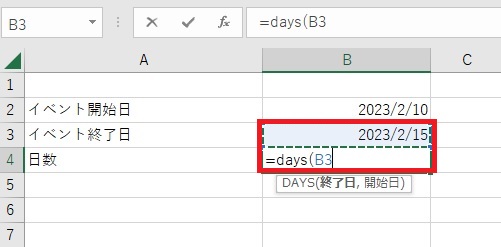
同じセルで続けて「,」を入力したあとに、第二引数の「開始日」としてセル B2 を選択すると、自動的に「B2」が挿入されるので、「)」を入力して「Enter」キーを押す。
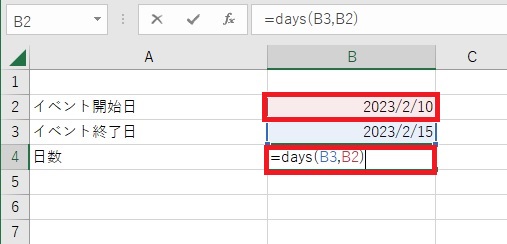
イベント開始日「2023/2/20」とイベント終了日「2023/2/15」の日数「5」が表示された。
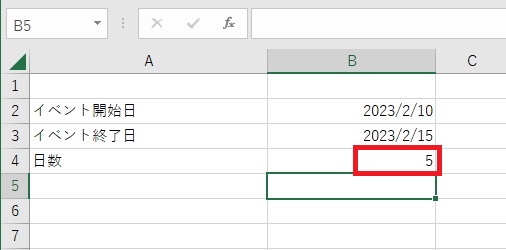
#VALUE! エラーが出る場合の対応方法は?
以下のように、日付に不要な文字 (「2023/2//25」) が入っていたり、年月日が逆になっていると (「2/25/2023」)、シリアル値として認識されないため、#VALUE! エラーが返される。
※シリアル値:あらかじめ設定された基準日からの通算日数および時刻を表す値
修正するには、不要な文字を取るか、「yyyy/m/d」の形式に修正する。
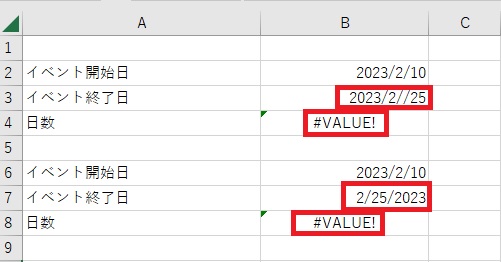

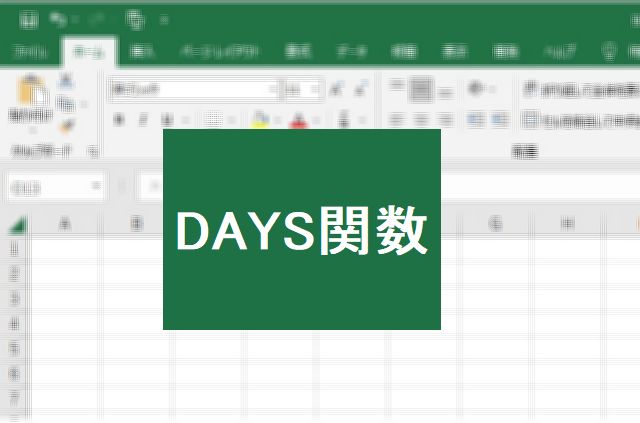
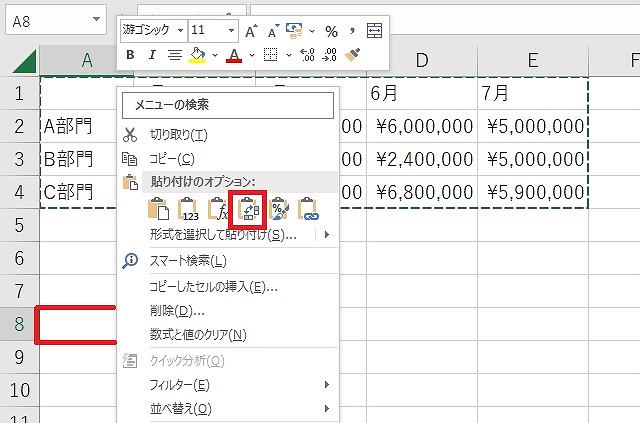
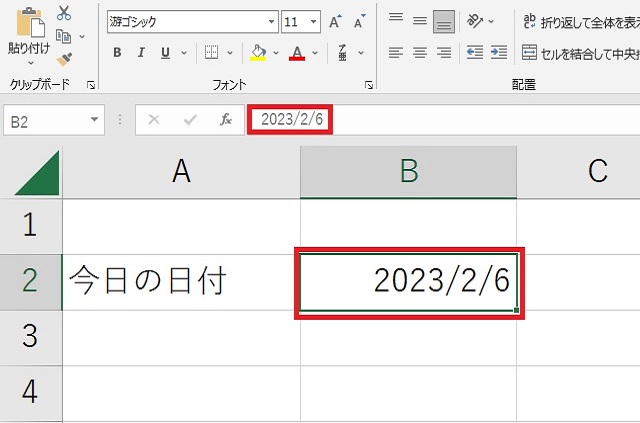
コメント